Galaxy S22: تمكين / تعطيل التدوير التلقائي للشاشة

مع هاتف Galaxy S22، يمكنك بسهولة تمكين أو تعطيل التدوير التلقائي للشاشة لتحسين تجربة الاستخدام.

يقدم Gmail مرشحًا أنيقًا للتحقق من جميع رسائل البريد الإلكتروني الترويجية غير الضرورية من قائمة واحدة. على الرغم من أنها تحافظ على البريد الوارد الرئيسي الخاص بك خاليًا من الرسائل غير المرغوب فيها، إلا أن قائمة العروض الترويجية تمتلئ بشكل ملحوظ بمرور الوقت. إليك كيفية حذف جميع رسائل البريد الإلكتروني الترويجية في Gmail.

يتم احتساب سعة تخزين Gmail أيضًا مقابل مساحة Google Drive . إذا نفدت مساحة Drive ، فيمكنك حذف رسائل البريد الإلكتروني غير ذات الصلة على Gmail واستعادة سعة التخزين الثمينة. يمكنك حذف رسائل البريد الإلكتروني الترويجية بشكل جماعي على ويب Gmail أو استخدام تطبيقات الهاتف المحمول للقيام بهذه المهمة. سنعرض أيضًا خدعة لحذف رسائل البريد الإلكتروني غير الضرورية تلقائيًا. دون مزيد من اللغط، دعونا نبدأ.
تمكين رسائل البريد الإلكتروني الترويجية في Gmail
إذا قمت بتعطيل علامة التبويب "العروض الترويجية" في Gmail، فاستخدم الخطوات أدناه لتمكين عامل التصفية لحسابك.
الخطوة 1: افتح موقع Gmail في متصفح الويب وقم بتسجيل الدخول باستخدام تفاصيل حساب Google الخاص بك.
الخطوة 2: انقر على ترس الإعدادات في الزاوية اليمنى العليا.

الخطوة 3: حدد زر الاختيار بجانب الافتراضي وأغلق القائمة.
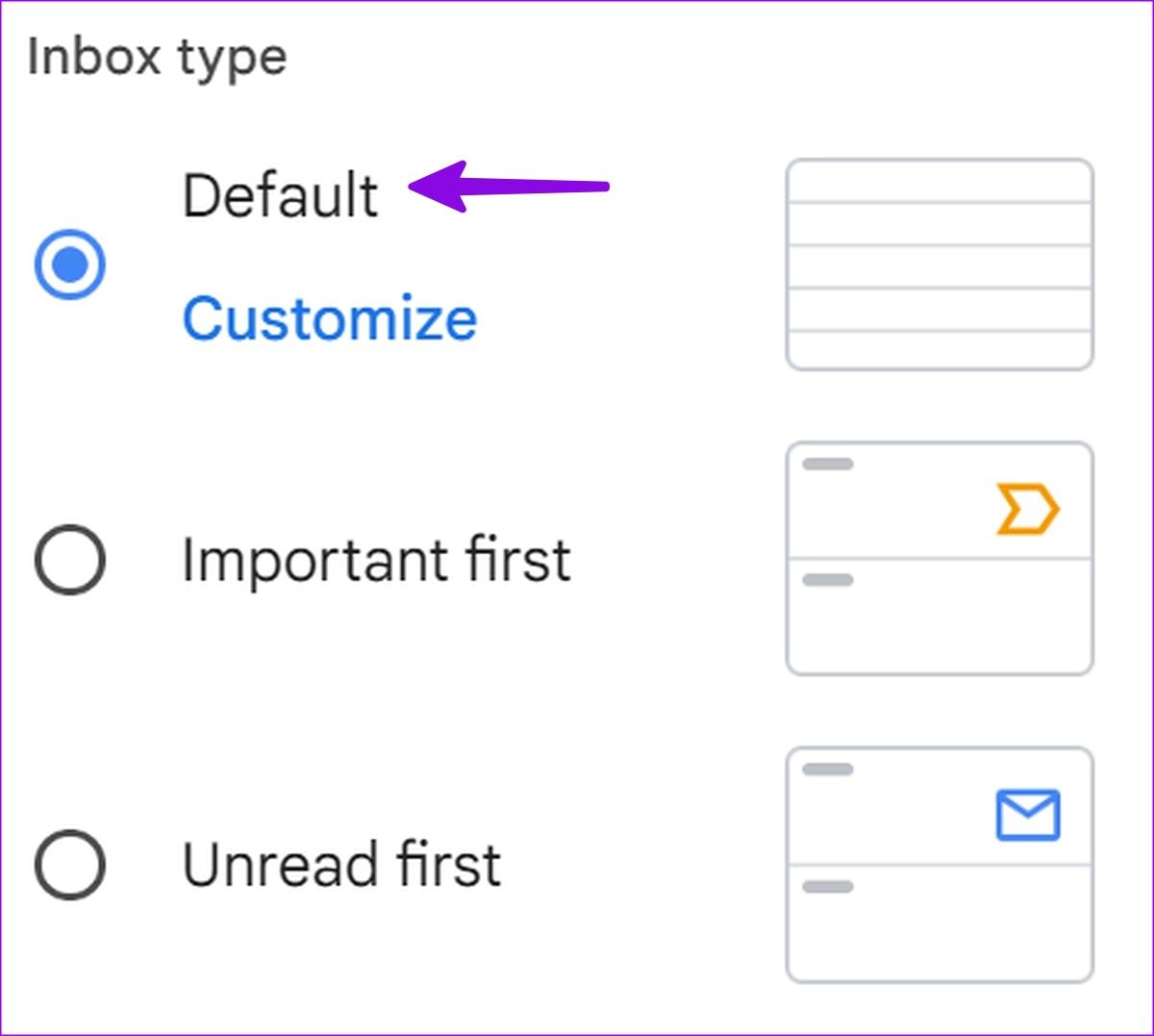
يمكنك الآن رؤية علامة التبويب "العروض الترويجية" تظهر على صفحة Gmail الرئيسية. الآن بعد أن قمت بتصفية رسائل البريد الإلكتروني الترويجية من حساب Gmail الخاص بك، فقد حان الوقت لحذفها.

يمكن لمستخدمي الهاتف المحمول تمكين العروض الترويجية باستخدام الخطوات الموضحة أدناه.
الخطوة 1: قم بتشغيل تطبيق Gmail واضغط على قائمة الهامبرغر في الزاوية العلوية اليسرى.

الخطوة 2: افتح الإعدادات وحدد تخصيص البريد الوارد.

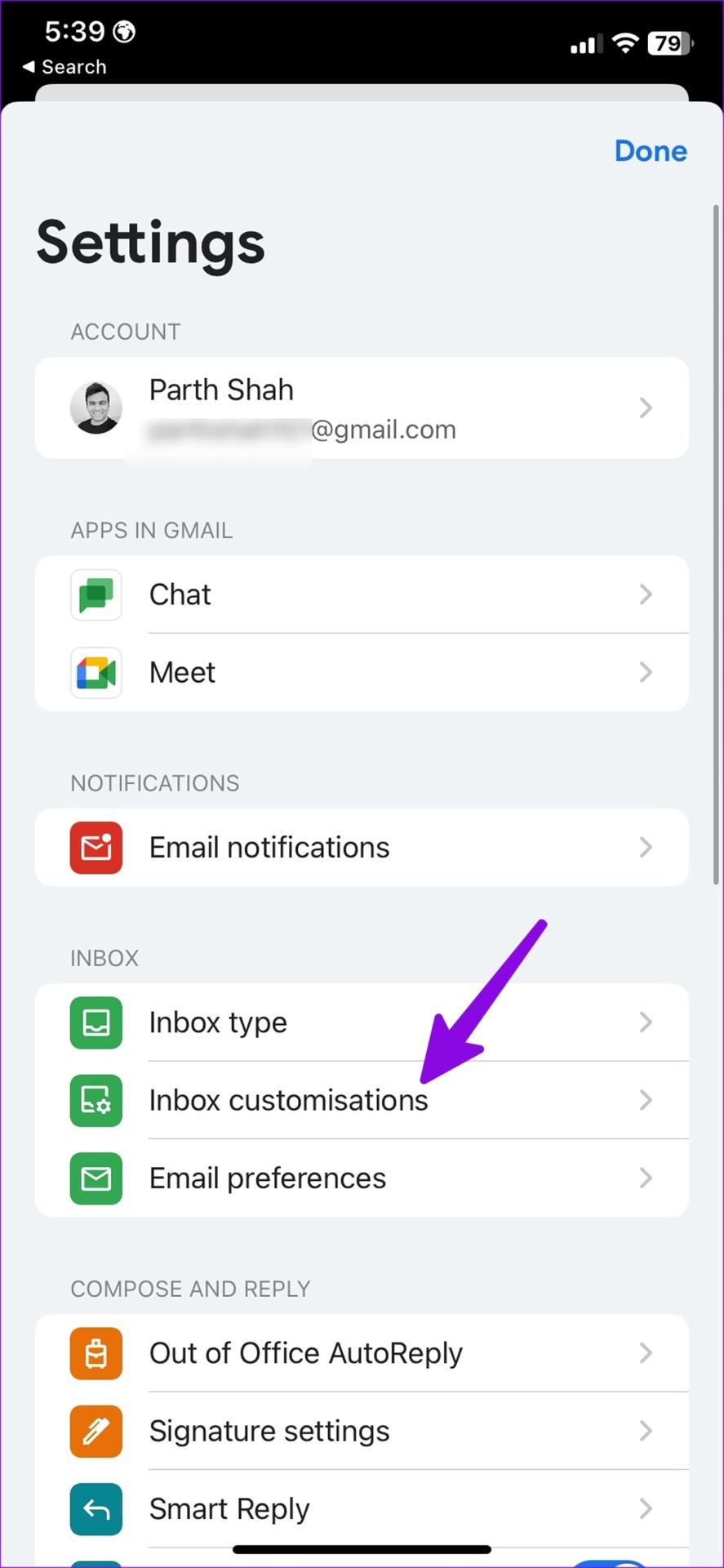
الخطوة 3: حدد "فئات البريد الوارد".
الخطوة 4: قم بتشغيل زر التبديل بجوار "العروض الترويجية".
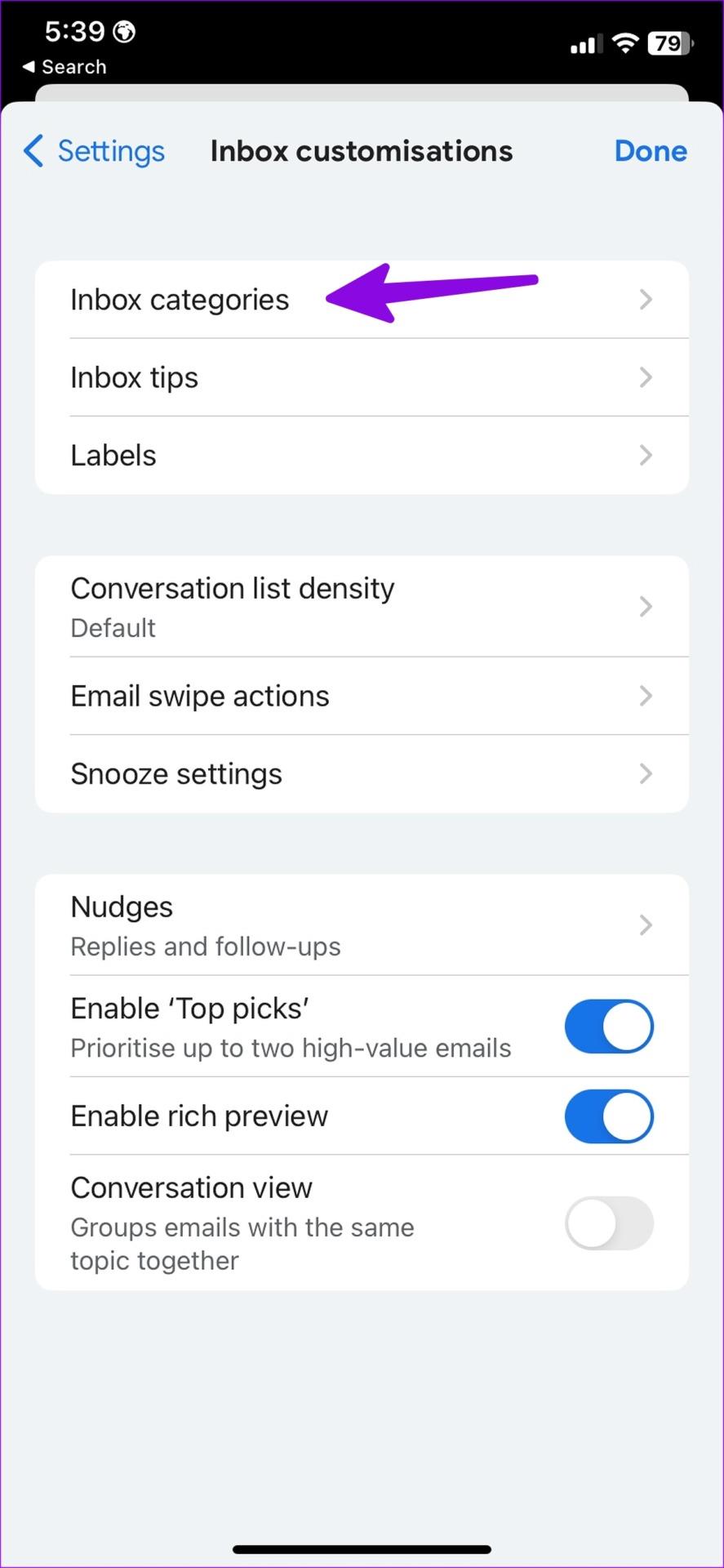
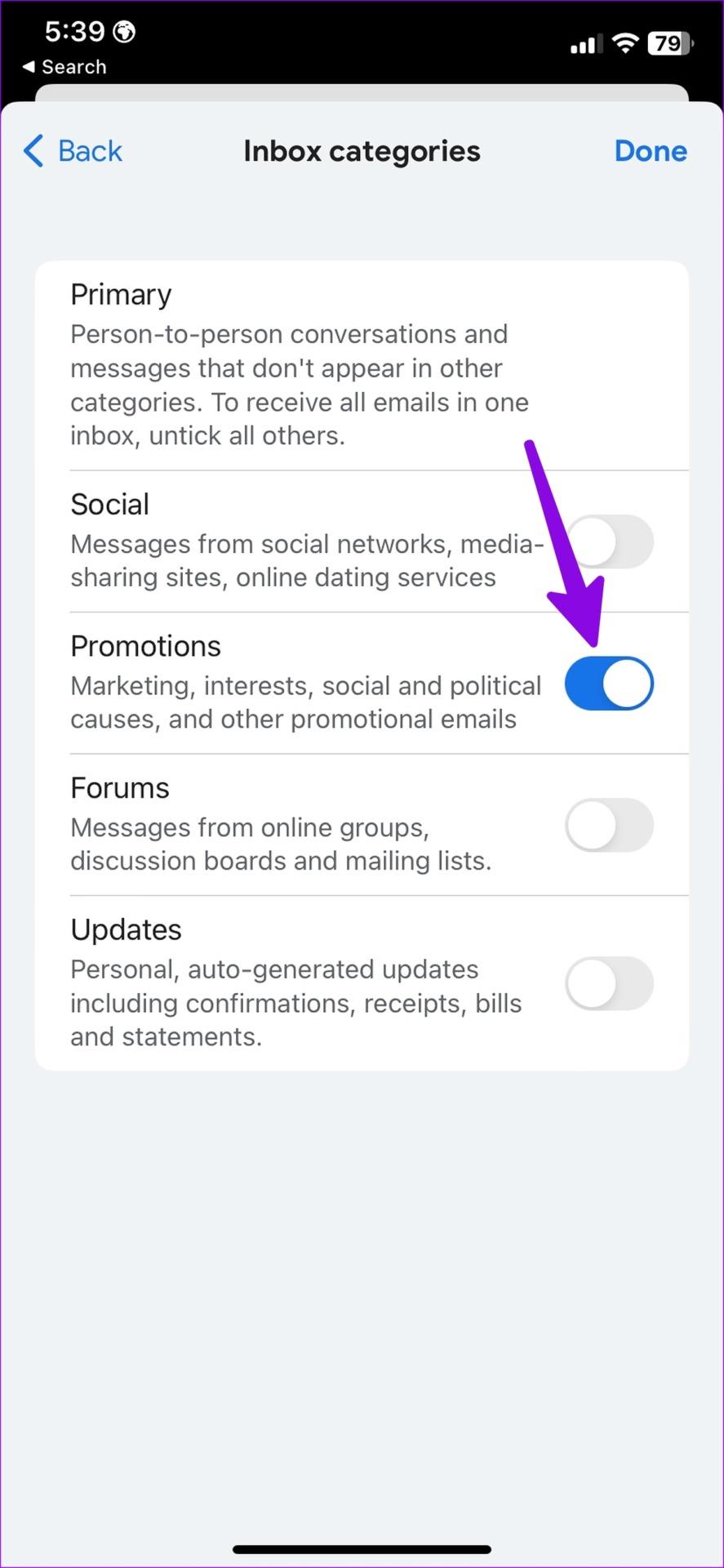
كيفية حذف جميع رسائل البريد الإلكتروني الترويجية في Gmail
يمكنك حذف جميع رسائل البريد الإلكتروني الترويجية باستخدام الخطوات أدناه.
الخطوة 1: قم بزيارة موقع Gmail على الويب في المتصفح وانتقل إلى علامة التبويب العروض الترويجية.
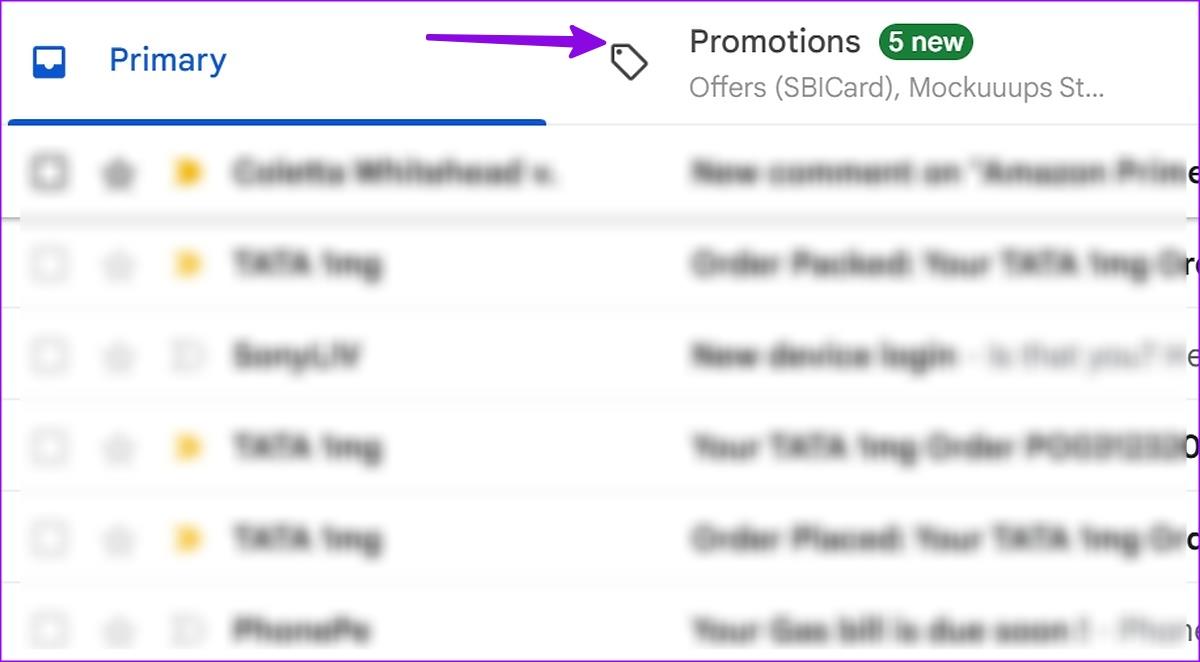
الخطوة 2: انقر فوق علامة الاختيار في الأعلى.
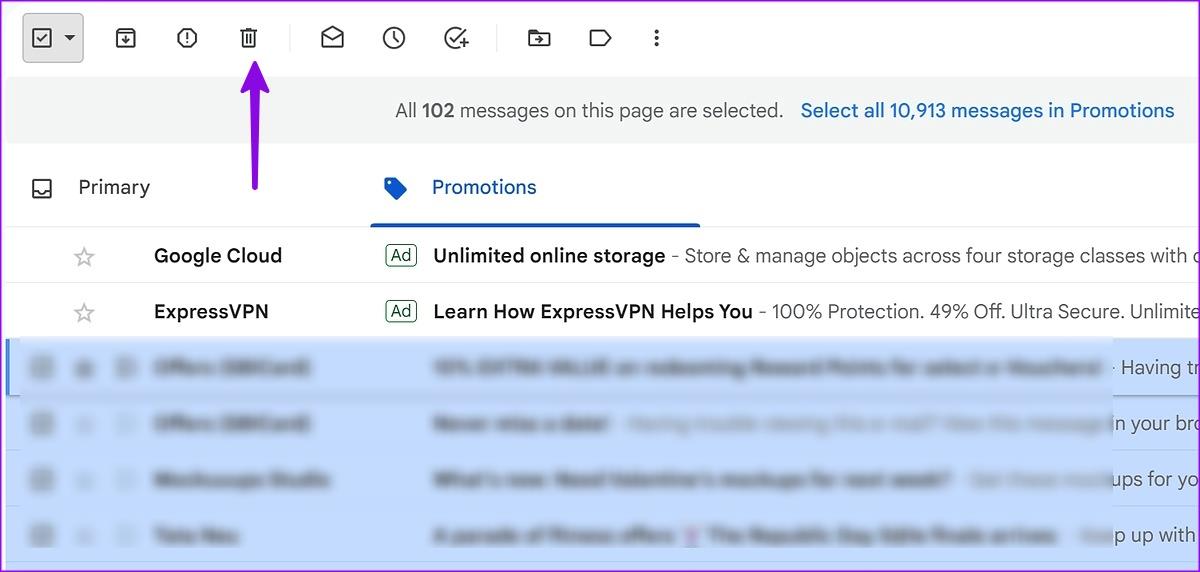
الخطوة 3: حدد أيقونة الحذف في الأعلى وستكون جاهزًا للبدء.
الخطوة 4: حدد سلة المهملات من الشريط الجانبي الأيسر.
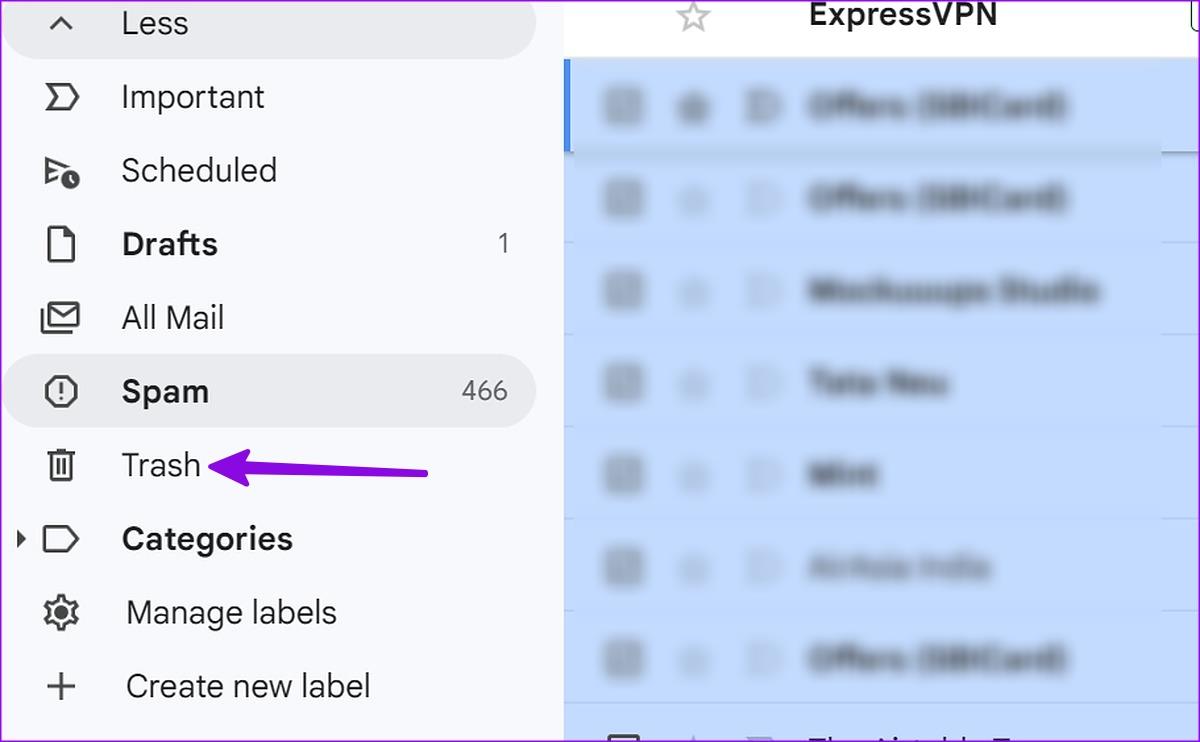
الخطوة 5: انقر فوق علامة اختيار مماثلة في الأعلى وحدد حذف للأبد.
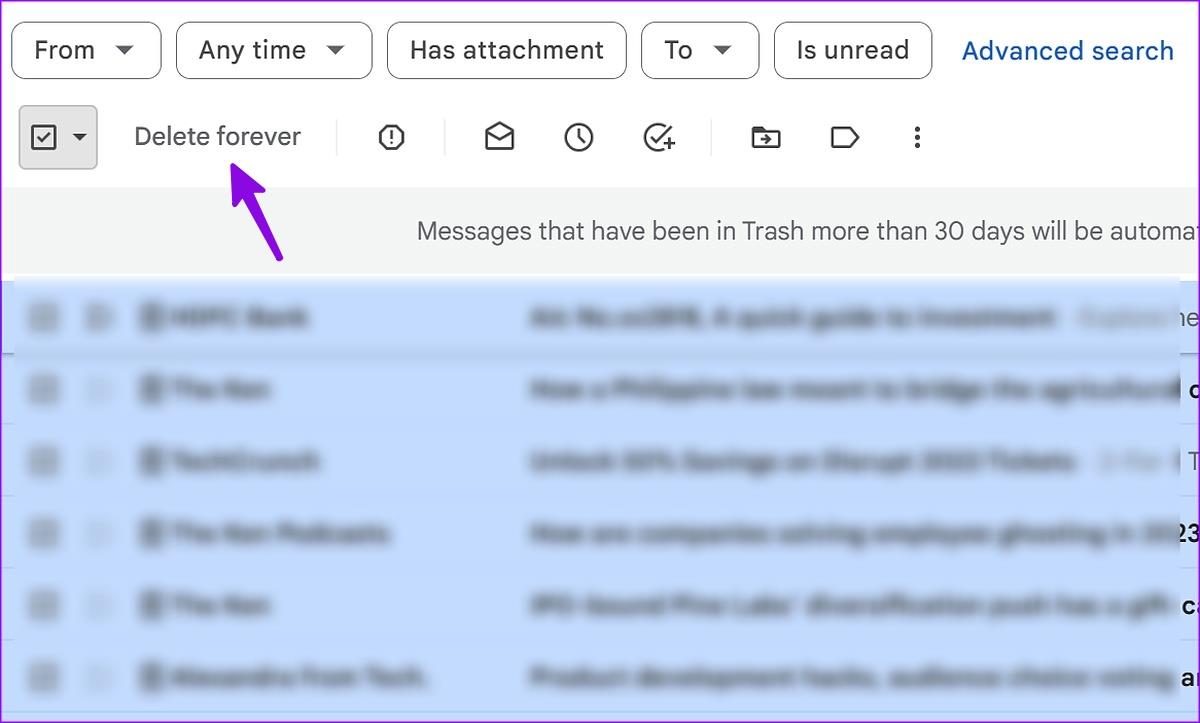
إزالة رسائل البريد الإلكتروني الترويجية في تطبيقات Gmail للجوال
يمكنك إزالة رسائل البريد الإلكتروني الترويجية من تطبيقات Gmail للجوال أيضًا. نظرًا لأن Gmail يستخدم نفس واجهة المستخدم على Android وiPhone، فستعمل الخطوات أدناه على كلا النظامين الأساسيين.
الخطوة 1: افتح تطبيق Gmail على هاتفك.
الخطوة 2: حدد قائمة العروض الترويجية في الأعلى.

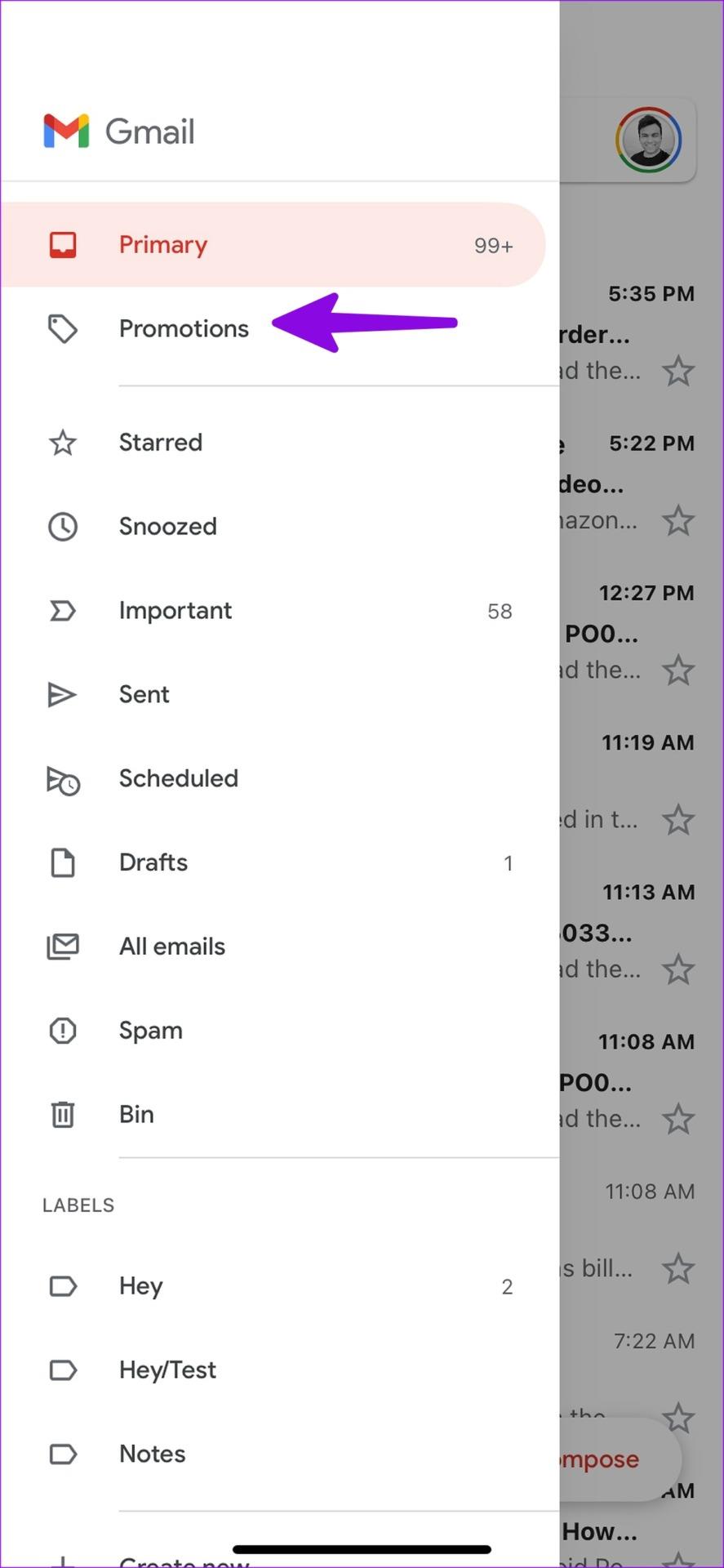
الخطوة 3: اضغط على صورة الحساب بجانب كل بريد إلكتروني غير ذي صلة. كرر نفس الشيء مع جميع رسائل البريد الإلكتروني هذه.
الخطوة 4: حدد أيقونة الحذف في الأعلى وانقلها إلى سلة المهملات.
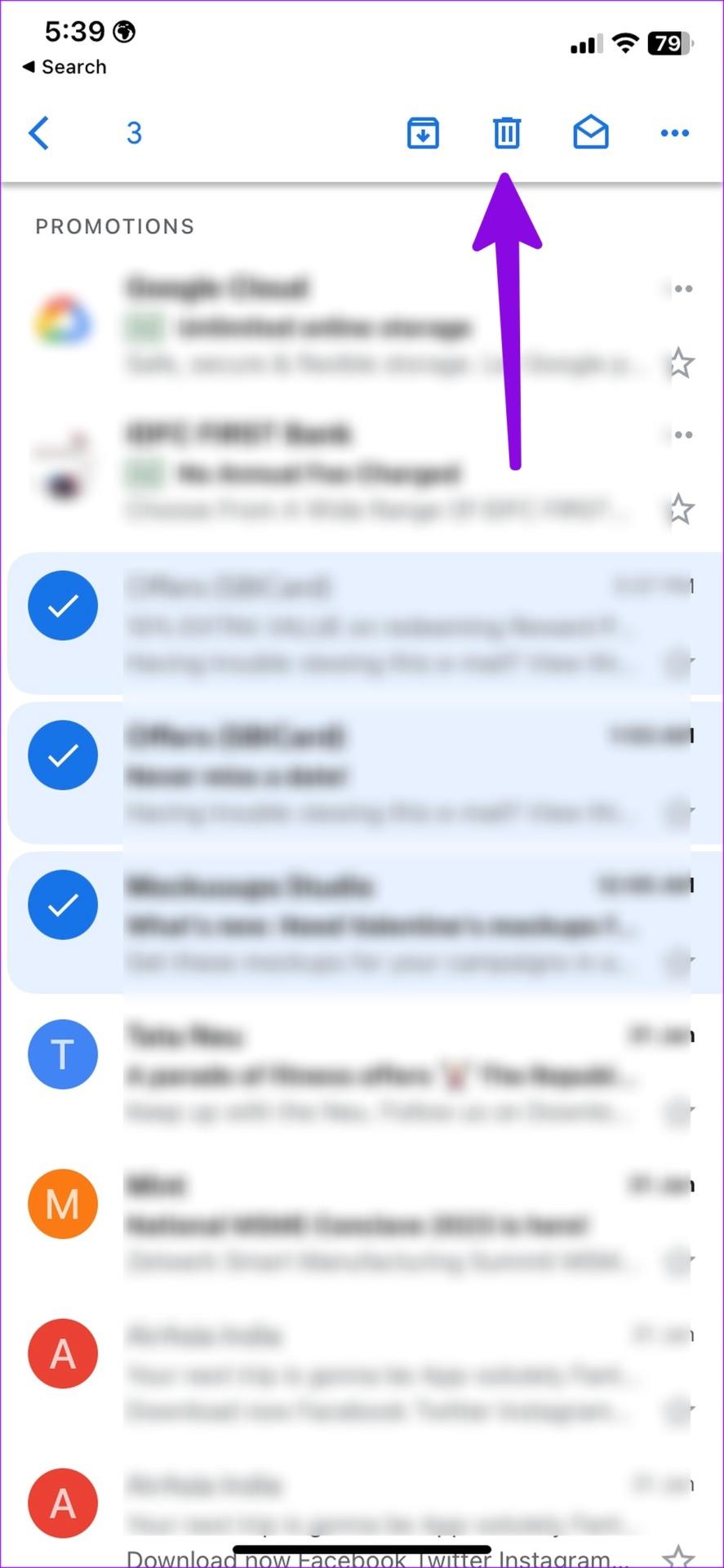
الخطوة 5: ارجع إلى صفحة Gmail الرئيسية وانقر على قائمة الهامبرغر في الزاوية العلوية اليسرى. حدد سلة المهملات.
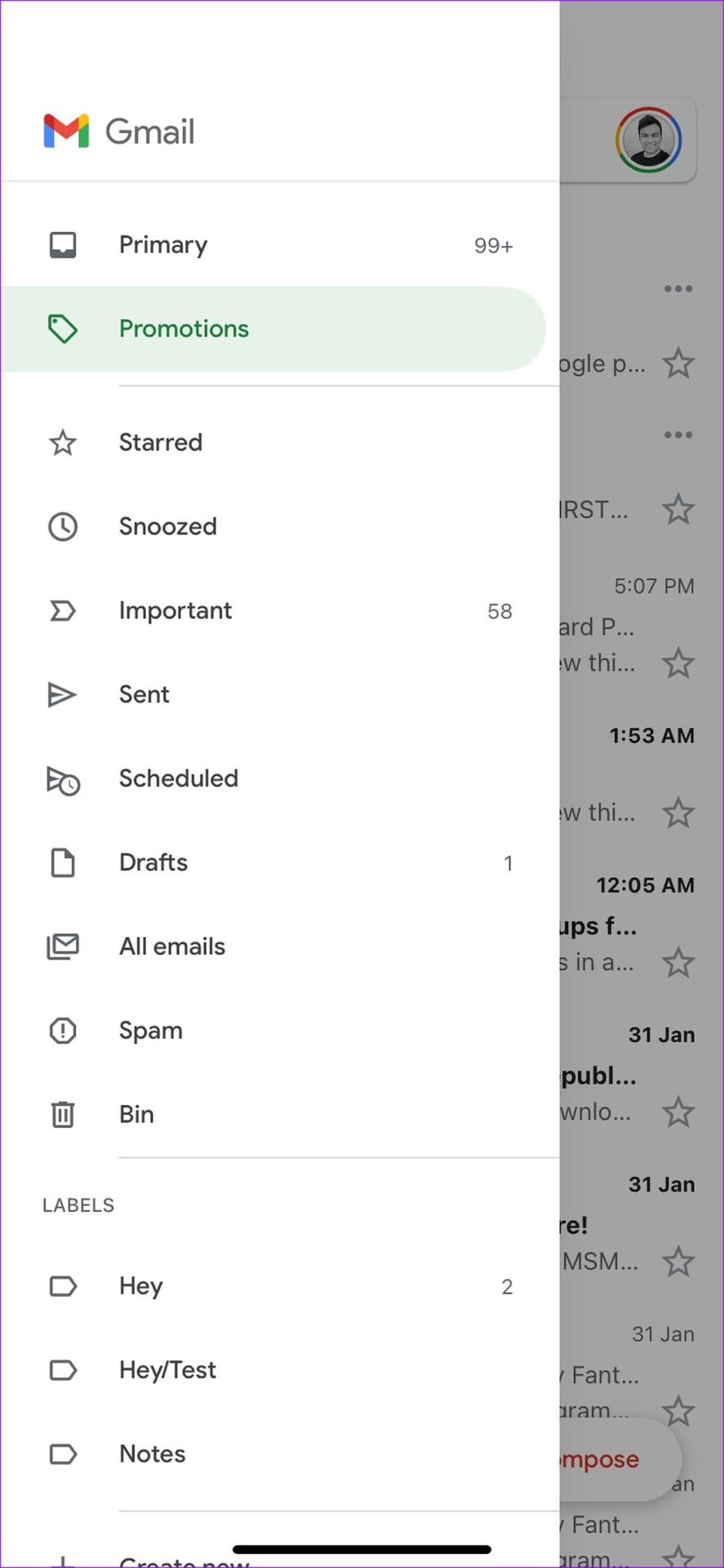
الخطوة 6: يقوم Gmail تلقائيًا بحذف العناصر الموجودة في سلة المهملات لأكثر من 30 يومًا. يمكنك النقر على "إفراغ سلة المهملات الآن" لإخلاء المساحة.
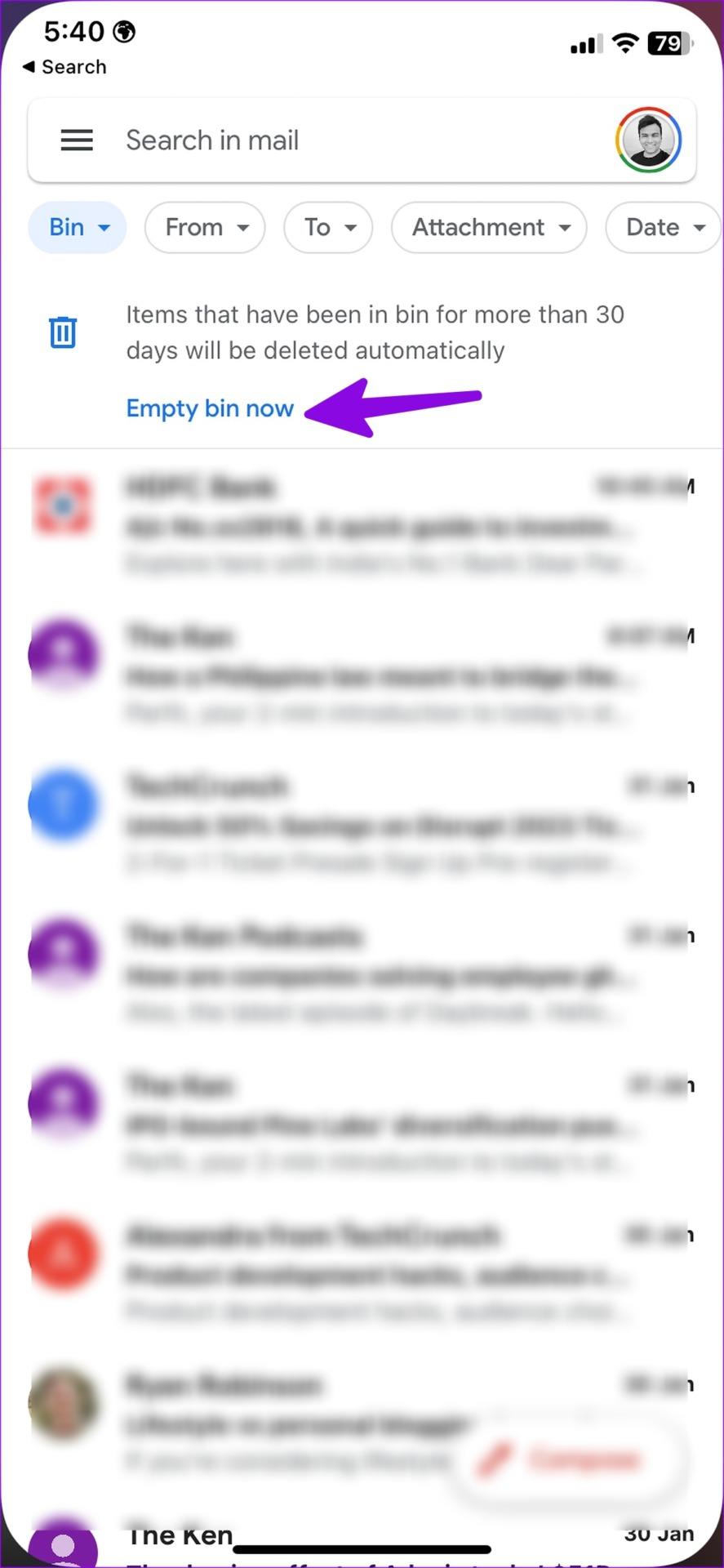
على عكس ويب Gmail، لا يمكنك تحديد جميع رسائل البريد الإلكتروني الترويجية مرة واحدة. يجب عليك تحديد كل بريد إلكتروني بشكل فردي والضغط على "حذف".
الحذف التلقائي للعروض الترويجية في Gmail
إذا كانت خدمة معينة عبر الإنترنت ترسل إليك رسائل غير مرغوب فيها بعشرات رسائل البريد الإلكتروني الترويجية كل يوم، فيمكنك إلغاء الاشتراك من قائمتها. إذا كنت تواجه صعوبة في إلغاء الاشتراك، فاستخدم الخطوات أدناه لحذف رسائل البريد الإلكتروني هذه تلقائيًا في Gmail .
الخطوة 1: قم بزيارة Gmail في متصفح الويب.
الخطوة 2: انتقل إلى علامة التبويب العروض الترويجية.

الخطوة 3: افتح البريد الإلكتروني.
الخطوة 4: انقر على قائمة المزيد في الزاوية العلوية اليمنى.
الخطوة 5: حدد "تصفية الرسائل مثل هذه".
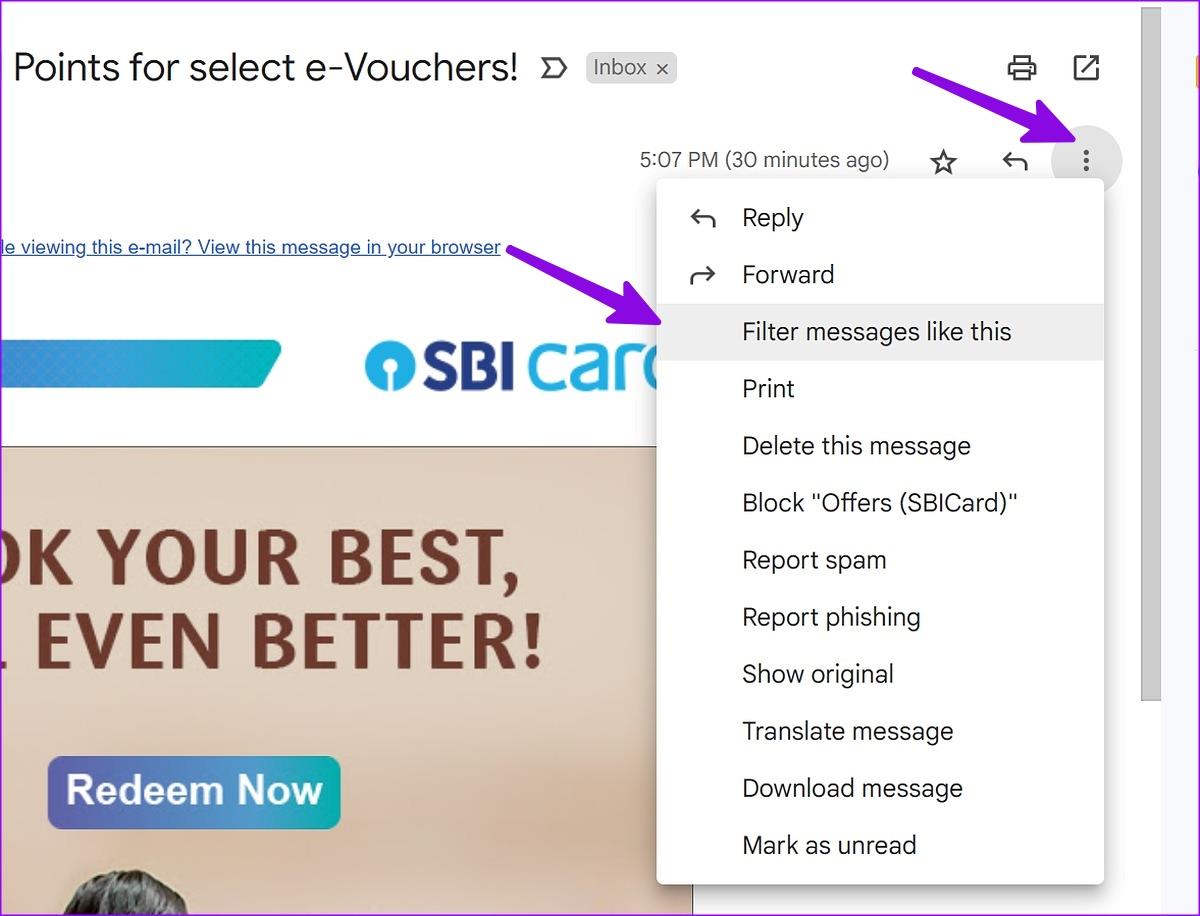
الخطوة 6: سيتم فتح قائمة التصفية. انقر فوق إنشاء عامل تصفية.
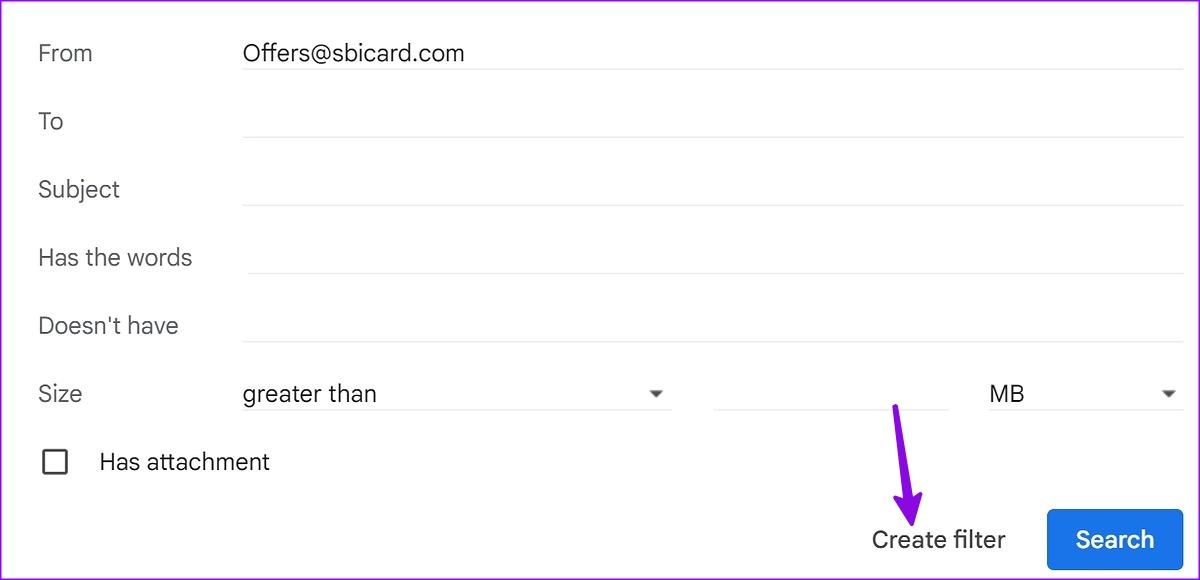
الخطوة 7: قم بتمكين علامة الاختيار بجانب "حذفها" وإنشاء مرشح.
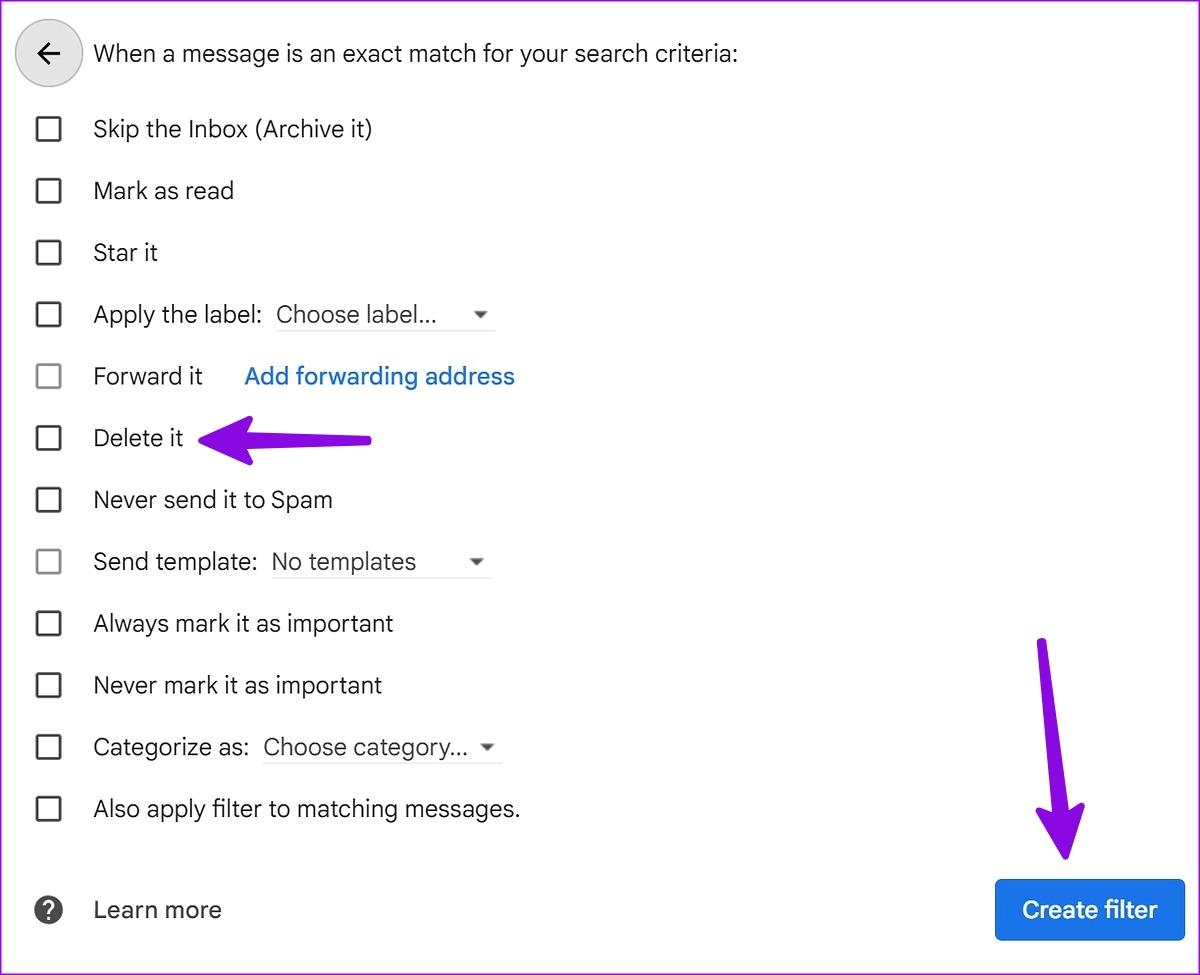
يمكنك إنشاء قواعد مماثلة لجميع رسائل البريد الإلكتروني الترويجية هذه. يمكنك أيضًا إضافة كلمات وعبارات لحذف رسائل البريد الإلكتروني غير المرغوب فيها تلقائيًا من صندوق الوارد الخاص بك. الاحتمالات لا حصر لها هنا.
ستستخدم Gmail web لإنشاء مثل هذه القواعد. لا تدعم تطبيقات Gmail للجوال القواعد حتى الآن.
قم بتجميع أفضل رسائل البريد الإلكتروني الترويجية في Gmail
ليس كل بريد إلكتروني غير ذي صلة في علامة التبويب "العروض الترويجية". قد تحمل خصومات وإعلانات مربحة بالنسبة لك. يقدم Gmail خيارًا لتجميع أفضل رسائل البريد الإلكتروني الترويجية في العروض الترويجية. إليك ما عليك القيام به.
الخطوة 1: توجه إلى Gmail على الويب.
الخطوة 2: انقر على ترس الإعدادات في الزاوية اليمنى العليا.

الخطوة 3: حدد "عرض جميع الإعدادات".
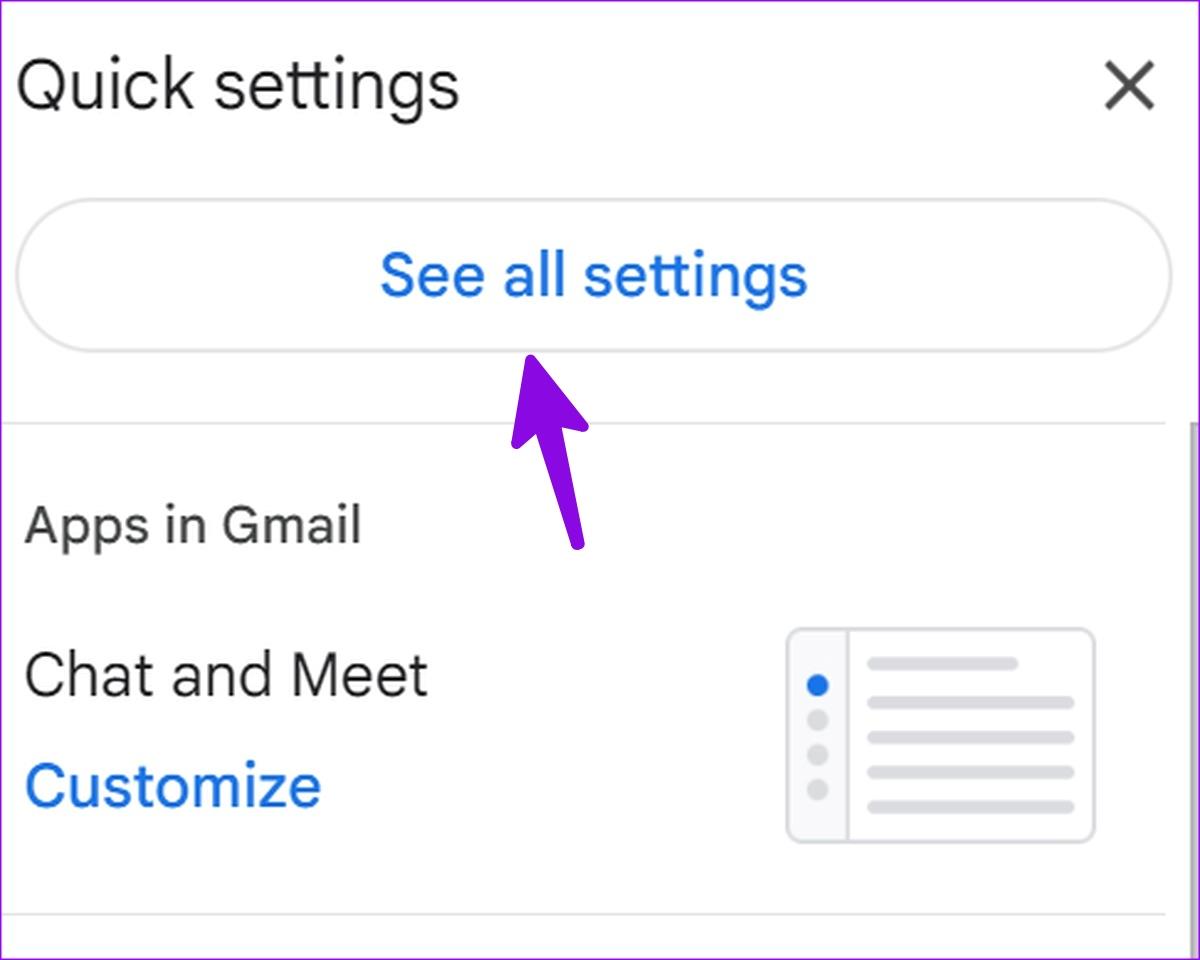
الخطوة 4: انتقل إلى علامة التبويب "البريد الوارد".
الخطوة 5: قم بتمكين علامة الاختيار بجانب "تجميع أفضل رسائل البريد الإلكتروني الترويجية في العروض الترويجية".
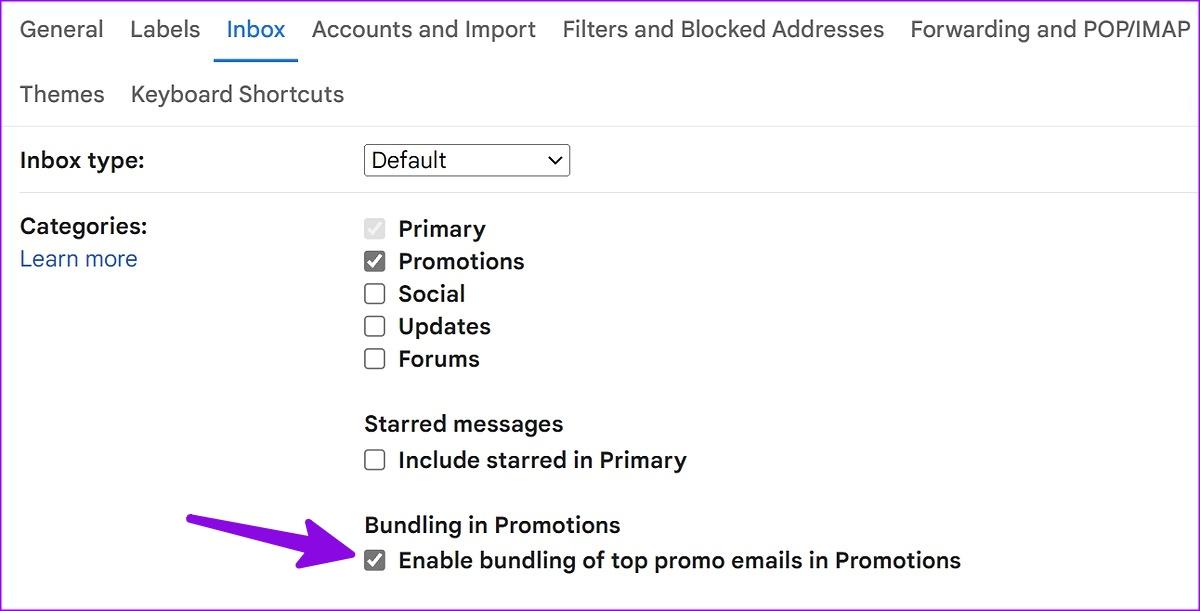
يمكنك الآن التحقق من جميع رسائل البريد الإلكتروني المهمة في الجزء العلوي من العروض الترويجية. لن تقوم بحذف الرسائل ذات الصلة من علامة التبويب "العروض الترويجية" عن طريق الخطأ.
العروض الترويجية الفارغة في صندوق بريد Gmail الخاص بك
إن رسائل البريد الإلكتروني الترويجية التي تشغل جزءًا كبيرًا من مساحة تخزين Gmail أمر غير مرغوب فيه أبدًا. يمكنك استخدام الحيل المذكورة أعلاه وحذف رسائل البريد الإلكتروني الترويجية في أي وقت من الأوقات.
مع هاتف Galaxy S22، يمكنك بسهولة تمكين أو تعطيل التدوير التلقائي للشاشة لتحسين تجربة الاستخدام.
إذا كنت ترغب في معرفة ما الذي حذفته سابقًا أو الإجابة عن كيفية مشاهدة التغريدات المحذوفة على Twitter، فهذا الدليل مناسب لك. اقرأ المدونة لتجد إجابتك.
هل سئمت من جميع القنوات التي اشتركت فيها؟ تعرف على كيفية إلغاء الاشتراك في جميع قنوات اليوتيوب مرة واحدة بسهولة وفاعلية.
هل تواجه مشاكل في استقبال أو إرسال الرسائل النصية على هاتف Samsung Galaxy؟ إليك 5 طرق فعالة لإعادة ضبط إعدادات الرسائل على Samsung.
إذا بدأ جهاز Android الخاص بك في الشحن الاحتياطي تلقائيًا، اتبع هذه الخطوات الفعالة لتعطيل هذه الميزة وإصلاح المشكلة بسهولة.
تعرف على كيفية تغيير اللغة ونغمة الصوت في تطبيق Bixby Voice بسهولة، واكتشف خطوات بسيطة لتحسين تجربتك مع مساعد Samsung الصوتي الذكي.
تعلم كيفية دفق Zoom Meeting Live على Facebook Live و YouTube بشكل سهل وفعال. خطوات تفصيلية ومتطلبات أساسية لتتمكن من بث اجتماعاتك مباشرة.
هل تواجه مشكلة في إرفاق الملفات في Gmail؟ نوضح لك 8 حلول فعّالة لمساعدتك في حل هذه المشكلة وإرسال ملفاتك بسلاسة.
هل تريد العثور على شخص محدد على Telegram؟ فيما يلي 6 طرق سهلة يمكنك استخدامها للبحث عن الأشخاص على Telegram بسهولة ويسر.
استمتع بمشاهدة مقاطع فيديو YouTube بدون إعلانات مع هذه الطرق الفعالة.







